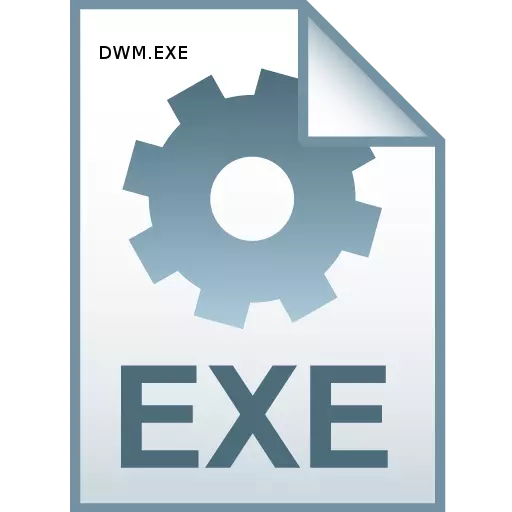
ការបើកកម្មវិធីគ្រប់គ្រងភារកិច្ចអ្នកអាចឃើញដំណើរការ dwm.exe ។ អ្នកប្រើខ្លះបញ្ចូលភាពភ័យស្លន់ស្លោសន្មតថាវាអាចធ្វើទៅបានវីរុស។ ចូរយើងស្វែងយល់ថាតើ DWM.exe ទទួលខុសត្រូវចំពោះអ្វីដែលវាតំណាងឱ្យ។
ព័ត៌មានអំពី DWM.exe ។
ត្រូវនិយាយភ្លាមៗថាក្នុងស្ថានភាពធម្មតាដំណើរការដែលយើងសិក្សាដោយវីរុសនេះមិនមែនទេ។ dwm.exe គឺជាដំណើរការប្រព័ន្ធរបស់អ្នកគ្រប់គ្រងផ្ទៃតុ។ មុខងារជាក់លាក់នឹងត្រូវបានពិភាក្សាដូចខាងក្រោម។
ក្នុងគោលបំណងដើម្បីមើល dwm.exe នៅក្នុងបញ្ជីនៃបញ្ជីកម្មវិធីគ្រប់គ្រងភារកិច្ច, ហៅឧបករណ៍នេះដោយចុចបញ្ជា (Ctrl) + ប្ដូរ (Shift) + អេហ្វអេចអេស៊ីអេស។ បន្ទាប់ពីនោះផ្លាស់ទីទៅផ្ទាំង "ដំណើរការ" ។ នៅក្នុងបញ្ជីដែលបានបើកហើយត្រូវតែជា dwm.exe ។ ប្រសិនបើមិនមានធាតុបែបនេះទេវាមានន័យថាប្រព័ន្ធប្រតិបត្តិការរបស់អ្នកមិនគាំទ្របច្ចេកវិទ្យានេះឬអ្វីដែលសេវាកម្មដែលពាក់ព័ន្ធនៅលើកុំព្យូទ័រត្រូវបានបិទ។
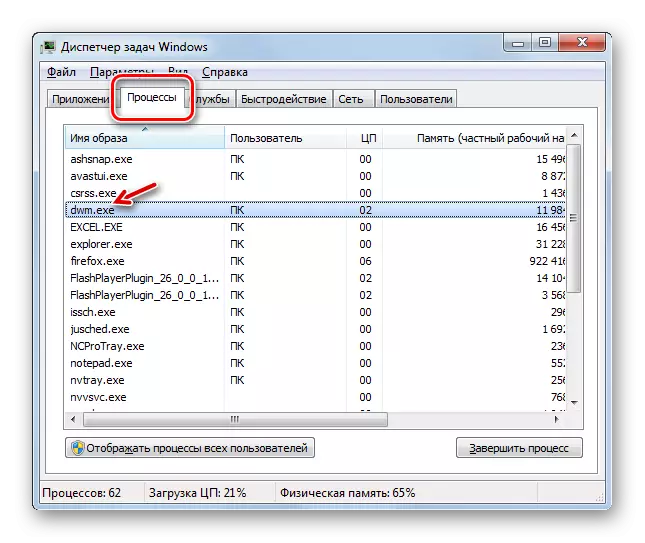
មុខងារនិងភារកិច្ច
"កម្មវិធីគ្រប់គ្រងផ្ទៃតុ" សម្រាប់ការងារដែល DWM.exe ទទួលខុសត្រូវគឺជាប្រព័ន្ធសែលក្រាហ្វិចនៅក្នុងប្រព័ន្ធប្រតិបត្តិការវីនដូបន្ទាត់ដែលចាប់ផ្តើមពីវីនដូវីស្តាហើយបញ្ចប់ដោយកំណែចុងក្រោយបំផុតនៅពេលនេះក្នុងកំណែមួយចំនួន ឧទាហរណ៍ក្នុងការចាប់ផ្តើមរបស់វីនដូ 7 ធាតុនេះបាត់។ សម្រាប់មុខងាររបស់ DWM.exe កាតវីដេអូដែលបានតំឡើងនៅលើកុំព្យូទ័រត្រូវតែគាំទ្របច្ចេកវិទ្យាមិនទាបជាង Directx លេខ 9 ទេ។
ភារកិច្ចចម្បងរបស់កម្មវិធីគ្រប់គ្រងផ្ទៃតុគឺដើម្បីធានាបាននូវប្រតិបត្តិការនៃរបៀប Aero ការគាំទ្រចំពោះតម្លាភាពនៃវីនដូស៍ជាមុនសិននៃបង្អួចនិងគាំទ្របែបផែនក្រាហ្វិចមួយចំនួន។ គួរកត់សំគាល់ថាដំណើរការនេះមិនសំខាន់សម្រាប់ប្រព័ន្ធនេះទេ។ ក្នុងករណីដែលការបំពេញដោយបង្ខំឬបន្ទាន់របស់ខ្លួនកុំព្យូទ័រនឹងបន្តអនុវត្តភារកិច្ច។ មានតែកម្រិតនៃគុណភាពនៃការបង្ហាញក្រាហ្វិចប៉ុណ្ណោះដែលនឹងផ្លាស់ប្តូរ។
នៅក្នុងប្រព័ន្ធប្រតិបត្តិការមិនមែន Server ធម្មតាមានតែដំណើរការ DWM.exe មួយប៉ុណ្ណោះដែលអាចចាប់ផ្តើមបាន។ វាចាប់ផ្តើមជំនួសអ្នកប្រើបច្ចុប្បន្ន។
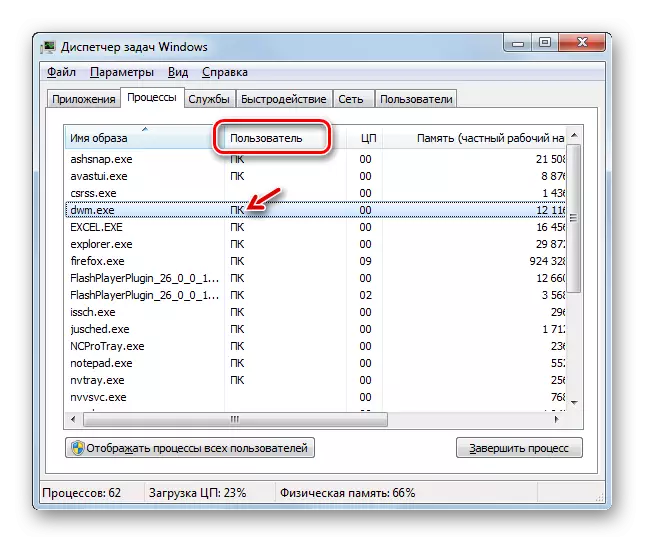
ទីតាំងប្រតិបត្តិឯកសារ
ឥឡូវរកឃើញឯកសារ DWM.exe ដែលអាចប្រតិបត្តិបានដែលមានទីតាំងដែលផ្តួចផ្តើមដំណើរការនៃឈ្មោះតែមួយ។
- ដើម្បីស្វែងយល់ពីកន្លែងដែលឯកសារដែលអាចប្រតិបត្តិបាននៃដំណើរការដែលអ្នកចាប់អារម្មណ៍គឺបើក "កម្មវិធីគ្រប់គ្រងភារកិច្ច" នៅក្នុងផ្ទាំងដំណើរការ។ ចុចកណ្តុរខាងស្តាំ (PCM) ដោយឈ្មោះ "dwm.exe" ។ នៅក្នុងម៉ឺនុយបរិបទជ្រើស "បើកការផ្ទុកទិន្នន័យ" ។
- បន្ទាប់ពីនោះ "Explorer" នឹងបើកនៅក្នុងថតទីតាំង dwm.exe ។ អាសយដ្ឋានរបស់ថតនេះអាចមើលឃើញយ៉ាងងាយស្រួលនៅក្នុងរបាអាស័យដ្ឋាន "Explorer" ។ វានឹងមានដូចខាងក្រោម:
C: \ \ windows \ system32

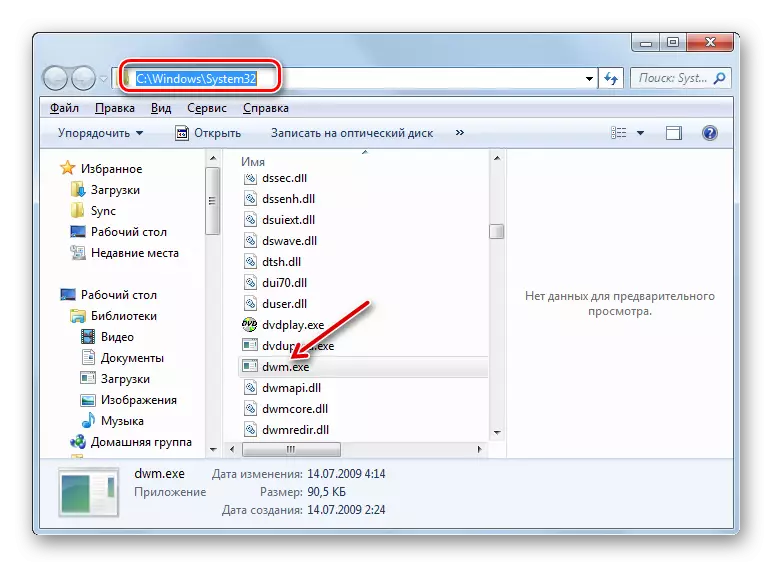
បិទ dwm.exe
DWM.exe អនុវត្តភារកិច្ចក្រាហ្វិកស្មុគស្មាញគ្រប់គ្រាន់និងផ្ទុកប្រព័ន្ធ។ នៅលើកុំព្យួទ័រទំនើបទោះយ៉ាងណាបន្ទុកនេះតូចប៉ុន្តែនៅទីនេះនៅលើឧបករណ៍ដែលមានថាមពលទាបដំណើរការនេះអាចបន្ថយល្បឿនប្រព័ន្ធយ៉ាងខ្លាំង។ ដោយមានការពិតដែលថាដូចដែលបានរៀបរាប់ខាងលើការបញ្ឈប់របស់ DWM.exe មិនមានផលវិបាកធ្ងន់ធ្ងរក្នុងករណីបែបនេះវាសមហេតុផលក្នុងការបិទសមត្ថភាពកុំព្យូទ័រដើម្បីបញ្ជូនពួកគេទៅដោះស្រាយការងារផ្សេងទៀត។
ទោះយ៉ាងណាក៏ដោយអ្នកមិនអាចបិទដំណើរការបានទាំងស្រុងទេប៉ុន្តែកាត់បន្ថយបន្ទុកដែលបានកើតឡើងពីវាទៅប្រព័ន្ធនេះ។ នេះតម្រូវឱ្យប្តូរពីរបៀបរបស់អេរ៉ូទៅជាបុរាណ។ ចាំមើលរបៀបធ្វើដូចនេះលើគំរូរបស់វីនដូ 7 ។
- បើកផ្ទៃតុ។ ចុច PCM ។ ពីម៉ឺនុយបញ្ឈប់ជ្រើស "ការធ្វើបដិរូបកម្ម" ។
- នៅក្នុងបង្អួចប្រតិបត្តិការនៃការធ្វើបដិរូបកម្មចុចលើឈ្មោះរបស់អ្នកដែលមានប្រធានបទជាមូលដ្ឋាន។
- បន្ទាប់ពីនោះរបៀបអេរ៉ូនឹងត្រូវបានបិទ។ DWM.EXE ពីកម្មវិធីគ្រប់គ្រងភារកិច្ចនឹងមិនរលាយបាត់ទេប៉ុន្តែវានឹងក្លាយជាធនធានប្រព័ន្ធប្រើប្រាស់តិចជាងមុនជាពិសេស RAM ជាពិសេស។
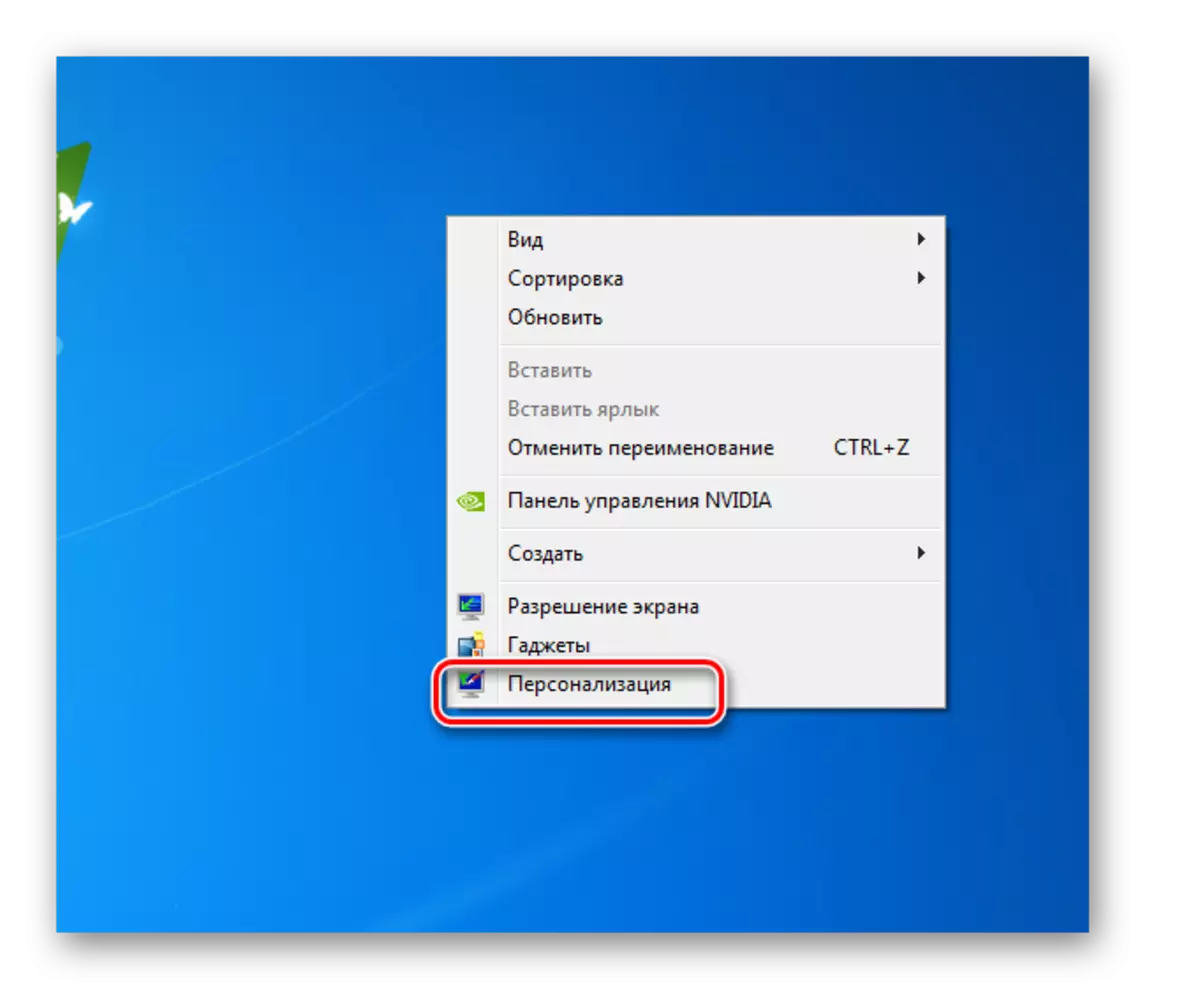

ប៉ុន្តែមានលទ្ធភាពនិងបំពេញការធ្វើដំណើរ dwm.exe ។ មធ្យោបាយងាយស្រួលបំផុតក្នុងការធ្វើវាត្រឹមត្រូវតាមរយៈ "កម្មវិធីគ្រប់គ្រងភារកិច្ច" ។
- បន្លិចឈ្មោះ "dwm.exe" នៅក្នុងកម្មវិធីគ្រប់គ្រងភារកិច្ចហើយចុច "បញ្ចប់ដំណើរការ" ។
- បង្អួចចាប់ផ្តើមដែលអ្នកត្រូវបញ្ជាក់ពីសកម្មភាពរបស់អ្នកដោយចុច "បញ្ចប់ដំណើរការ" ម្តងទៀត។
- បន្ទាប់ពីនេះសកម្មភាព dwm.exe នឹងត្រូវបញ្ឈប់ហើយបានបាត់ពីបញ្ជីនៅក្នុងកម្មវិធីគ្រប់គ្រងភារកិច្ច។
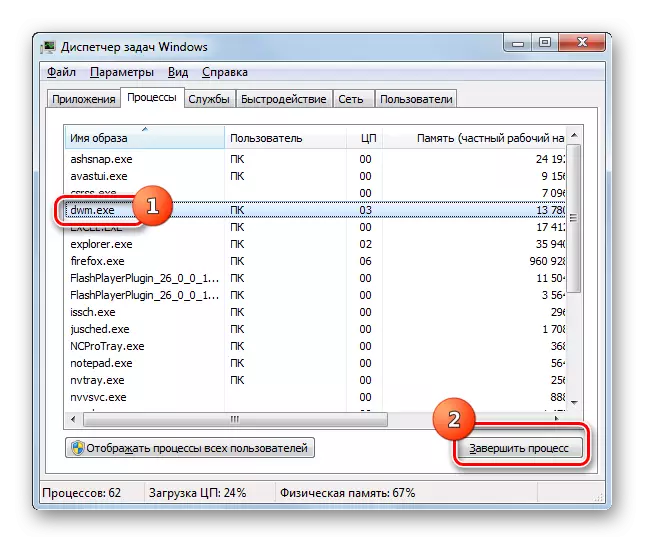
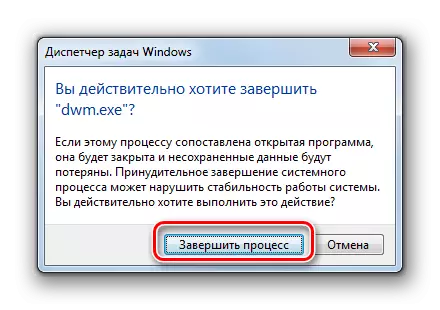
ដូចដែលបានរៀបរាប់ខាងលើនេះគឺជាមធ្យោបាយងាយស្រួលបំផុតក្នុងការបញ្ឈប់ដំណើរការដែលបានបញ្ជាក់ប៉ុន្តែមិនល្អបំផុតទេ។ ដំបូងវិធីសាស្ត្របញ្ឈប់នេះមិនត្រឹមត្រូវទេហើយទីពីរបន្ទាប់ពីចាប់ផ្តើមកុំព្យូទ័រឡើងវិញ DWM.exe ត្រូវបានធ្វើឱ្យសកម្មម្តងទៀតហើយអ្នកនឹងបញ្ឈប់វាម្តងទៀត។ ដើម្បីចៀសវាងបញ្ហានេះអ្នកត្រូវបញ្ឈប់សេវាកម្មសមរម្យ។
- ហៅឧបករណ៍ "រត់" ដោយចុច Win + R ។ បញ្ចូល:
សេវាកម្ម .msc ។
ចុច "យល់ព្រម" ។
- បង្អួច "សេវាកម្ម" បើក។ ចុចឈ្មោះ "ឈ្មោះ" ដើម្បីធ្វើឱ្យវាកាន់តែងាយស្រួលក្នុងការស្វែងរក។ រកមើលសេវាកម្មកម្មវិធីគ្រប់គ្រងសម័យប្រជុំហើយ។ ដោយបានរកឃើញសេវាកម្មនេះសូមចុចលើឈ្មោះរបស់វាពីរដងជាមួយនឹងប៊ូតុងកណ្តុរខាងឆ្វេង។
- បង្អួចសេវាកម្មអចលនទ្រព្យសេវាកម្មបើក។ នៅក្នុង "ប្រភេទចាប់ផ្តើម" វាលពីបញ្ជីទម្លាក់ចុះជ្រើស "បានបិទ" ជំនួសឱ្យ "ស្វ័យប្រវត្តិ" ។ បន្ទាប់មកគ្រាន់តែចុចលើប៊ូតុង "បញ្ឈប់" "" អនុវត្ត "និង" យល់ព្រម "។
- ឥឡូវនេះដើម្បីបិទដំណើរការដែលកំពុងត្រូវបានសិក្សាវានៅតែដំណើរការកុំព្យូទ័រឡើងវិញ។
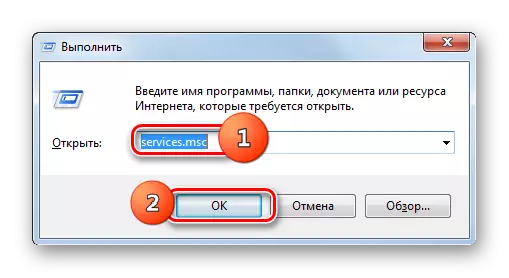


វីរុស DWM.exe
មេរោគខ្លះត្រូវបានបិទបាំងនៅក្រោមដំណើរការដែលយើងពិចារណាដូច្នេះវាចាំបាច់ក្នុងការគណនានិងបន្សាបក្រមសីលធម៌ដែលមានគំនិតអាក្រក់ទាន់ពេលវេលា។ លក្ខណៈពិសេសសំខាន់ដែលអាចបង្ហាញពីវត្តមាននៃវីរុសលាក់ខ្លួននៅក្នុងប្រព័ន្ធក្រោមការណែនាំរបស់ DWM.exe គឺជាស្ថានភាពនៅពេលដែលអ្នកឃើញដំណើរការច្រើនជាងមួយដែលមានចំណងជើងនេះនៅក្នុងកម្មវិធីគ្រប់គ្រងភារកិច្ច។ នៅលើធម្មតាមិនមែនកុំព្យួទ័រ Server, DWM.exe ពិតប្រាកដមួយអាចមានតែមួយប៉ុណ្ណោះ។ លើសពីនេះទៀតឯកសារដែលអាចប្រតិបត្តិបាននៃដំណើរការនេះអាចត្រូវបានបញ្ជាក់ខាងលើមានតែនៅក្នុងថតនេះប៉ុណ្ណោះ:
C: \ \ windows \ system32
ដំណើរការដែលជាការដាក់ឱ្យដំណើរការនូវឯកសារពីថតផ្សេងទៀតគឺវីរុស។ អ្នកត្រូវស្កេនកុំព្យួទ័រទៅនឹងមេរោគដែលមានឧបករណ៍ប្រើប្រាស់ប្រឆាំងនឹងមេរោគហើយប្រសិនបើការស្កេនមិនផ្តល់លទ្ធផលទេនោះអ្នកគួរតែលុបឯកសារមិនពិតដោយដៃ។
អានបន្ត: របៀបពិនិត្យមើលកុំព្យួទ័រសម្រាប់មេរោគ
DWM.exe ទទួលខុសត្រូវចំពោះសមាសធាតុក្រាហ្វិចនៃប្រព័ន្ធ។ ទន្ទឹមនឹងនេះការឈប់របស់វាមិនមានការគំរាមកំហែងដ៏ធ្ងន់ធ្ងរចំពោះប្រតិបត្តិការរបស់ប្រព័ន្ធប្រតិបត្តិការទាំងមូលទេ។ ពេលខ្លះវាអាចមានមេរោគក្រោមការណែនាំនៃដំណើរការនេះ។ វត្ថុបែបនេះមានសារៈសំខាន់ក្នុងការស្វែងរកនិងបន្សាប។
